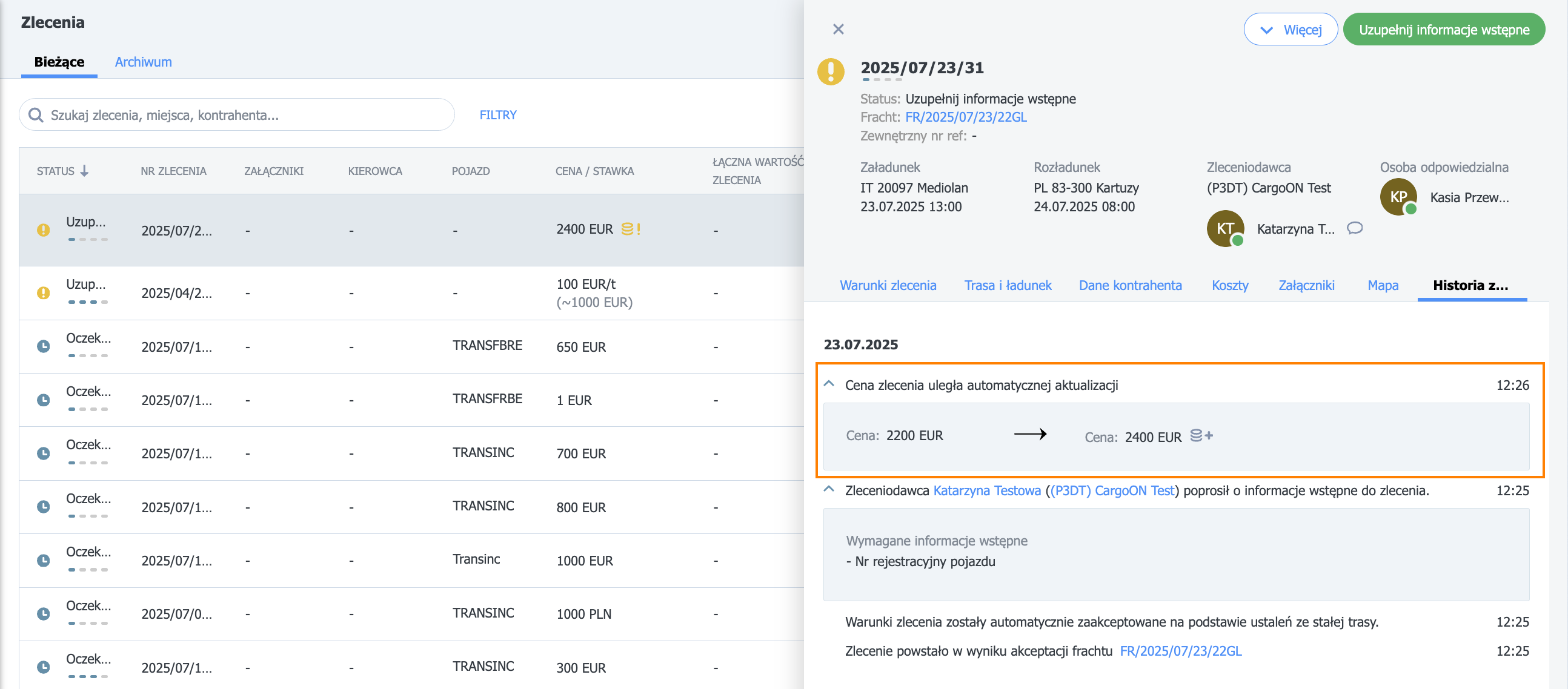Ek işlem noktası ek masrafı
Bu işlevi kimler kullanabilir? Modül, CargoON satırının tüm kullanıcıları ve ARS eklentisinin (navlun tekliflerinin yayınlanmasını otomatikleştiren Çözümler) etkinleştirilmiş olan TFF (İleticiler için Trans ) ürün hattı kullanıcıları tarafından kullanılabilir (sabit rotalar ve otomatik kurallar). |
Bu makalede öğreneceksiniz:
- ek işlem noktası için ek ücretle sabit bir rota teklifi nasıl eklenir,
- ek işlem noktası için ek ücretle sabit bir rotaya navlun teklifi nasıl eklenir.
Ek işlem noktası ile sabit rota teklifi
Ek bir işlem noktası için ek ücretin hesaplanmaya başlaması için sabit rota işbirliği koşullarına bağlanması gerekir.
- Taşıyıcılarla Sabit Rotalar modülüne gidin ve Rota Ekle butonuna tıklayın.
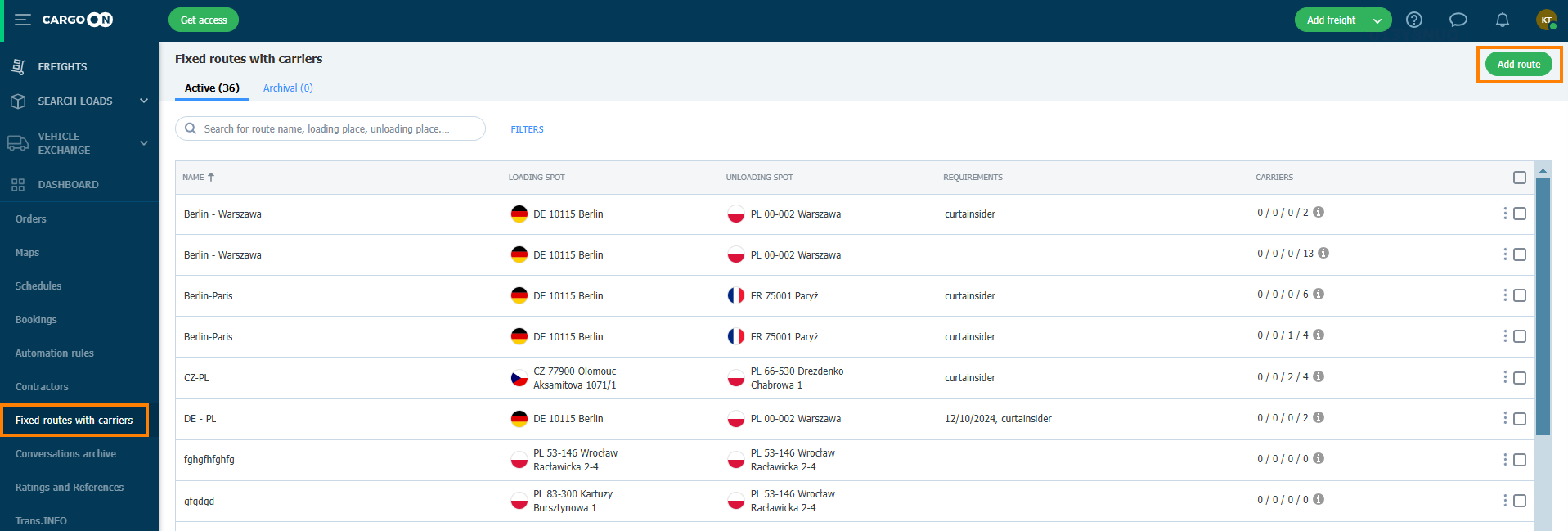
- Sabit rota formunu doldurun. Ardından Taşıyıcı ile Koşul Ekle butonuna tıklayın.
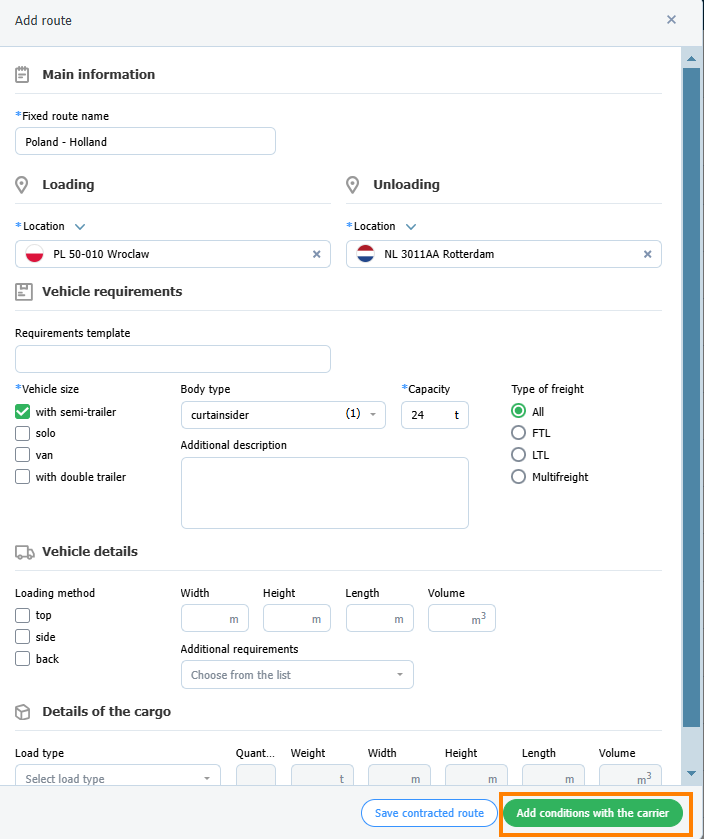
- Bu adımda, sabit rota koşullarını ayarlarken, önceden hazırlanmış bir şablon kullanarak ek ücret ekleyebilirsiniz. Hazır bir şablonunuz yoksa, formu doldurarak ek ücret ekleyebilirsiniz.
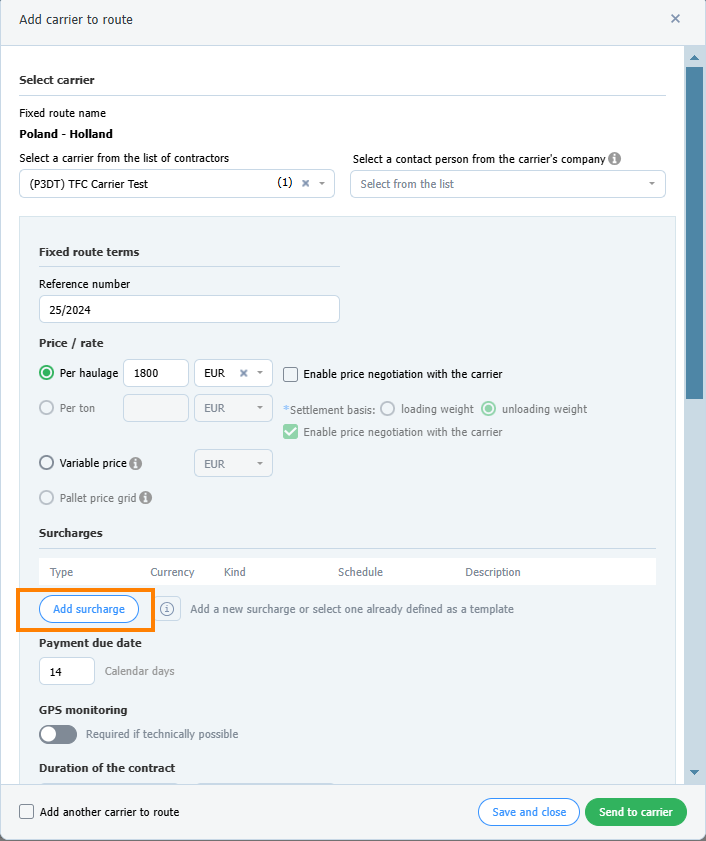
- Ek işlem noktası için ek ücret şablonu doğru bir şekilde eklendi. Taşıyıcıya Gönder butonuna tıklayın.
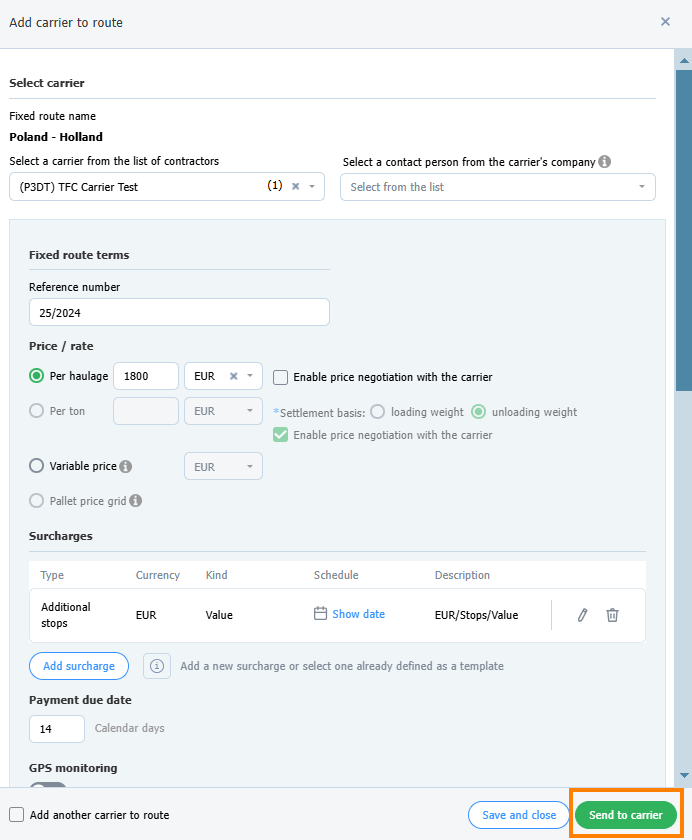
- Sabit rota teklifi artık Müzakere Edilen sekmesinde yer almakta ve taşıyıcı tarafından onaylanmayı beklemektedir. Güncel fiyat sütununda ek ücret simgesini göreceksiniz. Üzerine tıkladığınızda detayları görebilirsiniz.
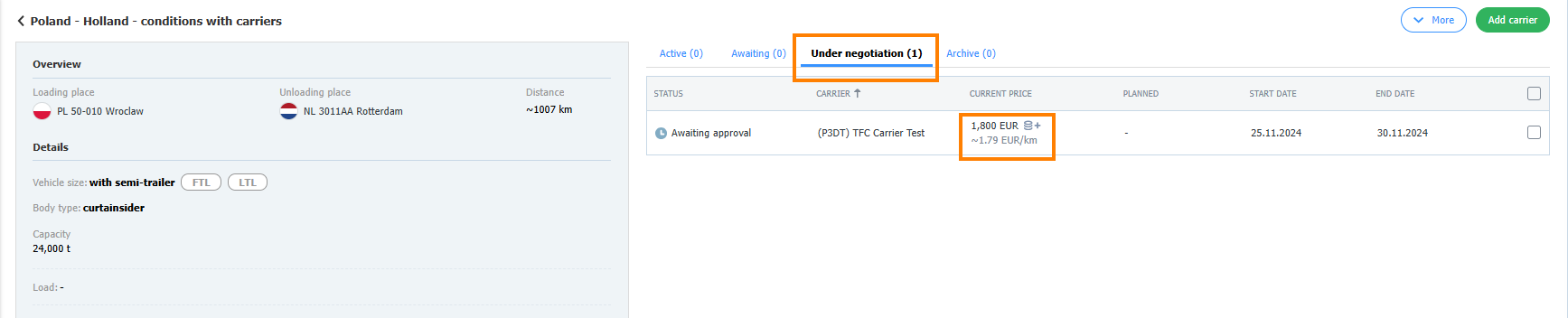
- Taşıyıcı, ek duraklar için ek ücretle sabit rota teklifini kabul etti.
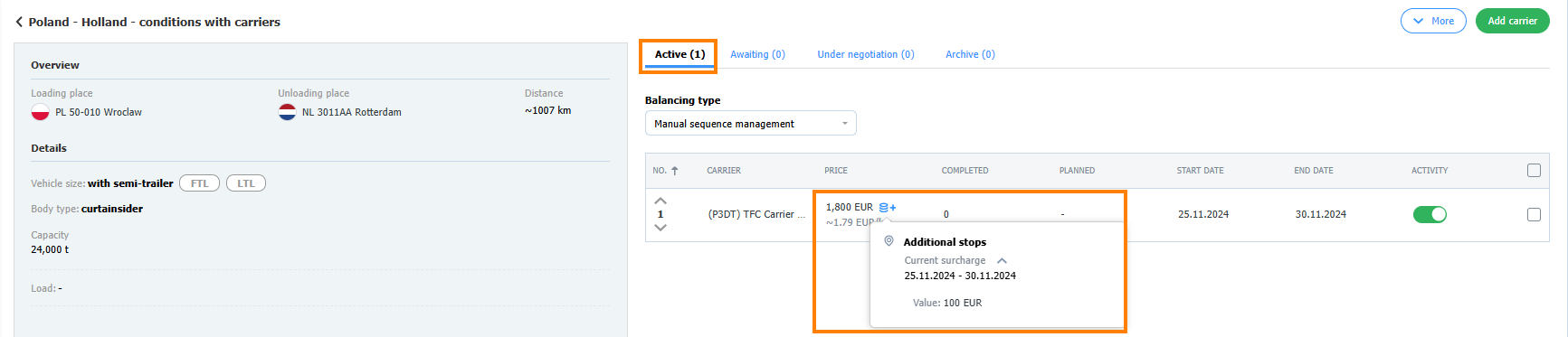
Sabit rotaya yayınla navlun teklifi ekleme
- Navlun Ekle butonuna tıklayın
- Formu doldurun, zorunlu alanlar yıldız işaretiyle işaretlenmiştir.
- Navlun yayınlama modu bölümünde Sabit rotalar seçeneğini işaretleyin ve listeden bir rota seçin.
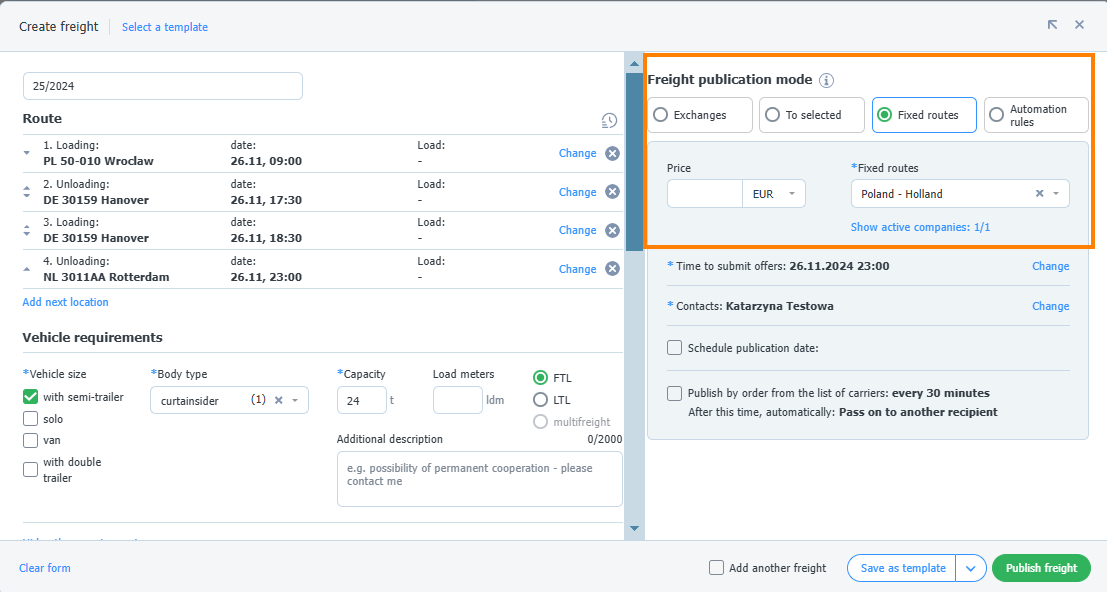
- Navlun Yayınla butonuna tıklayın.
- Taşıyıcı teklifi kabul ettikten sonra, ek ücreti içeren nihai fiyat hakkında bilgiyi detaylarda bulacaksınız:
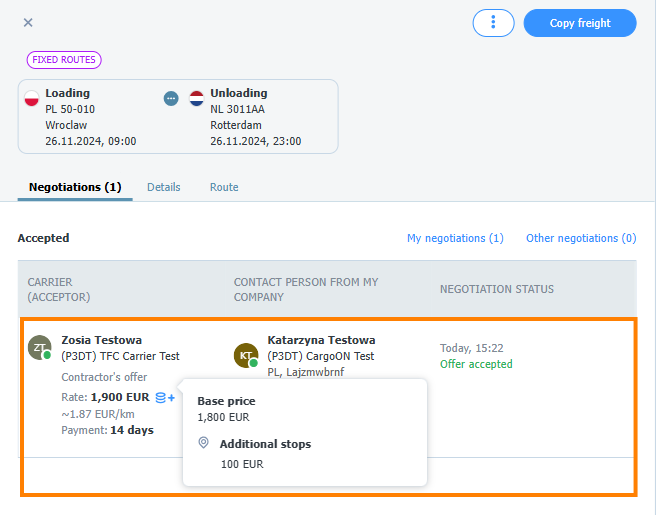
Sipariş oluşturduktan sonra ek ücret değerini değiştirme
- Ek ücretin değerini değiştirmek için avatarınıza tıklayın, Ayarlar > Sabit rotalar'a gidin ve düzenlemek istediğiniz ek ücreti seçin.
- Ek ücret güncellendikten sonra, sipariş listesinde değişikliği bildiren sarı bir ek ücret etiketi görünecektir.

- Ek ücret simgesine tıklamak yeni oranı gösterecektir.
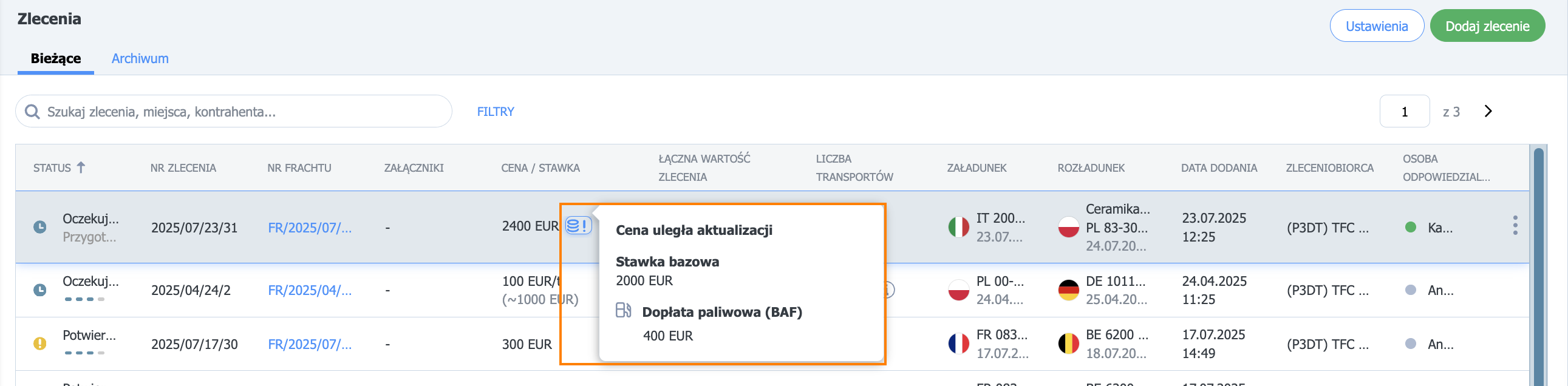
- Sipariş detaylarında, Değişiklik geçmişi sekmesinde, fiyatın otomatik güncellenmesi hakkında bilgi bulacaksınız.
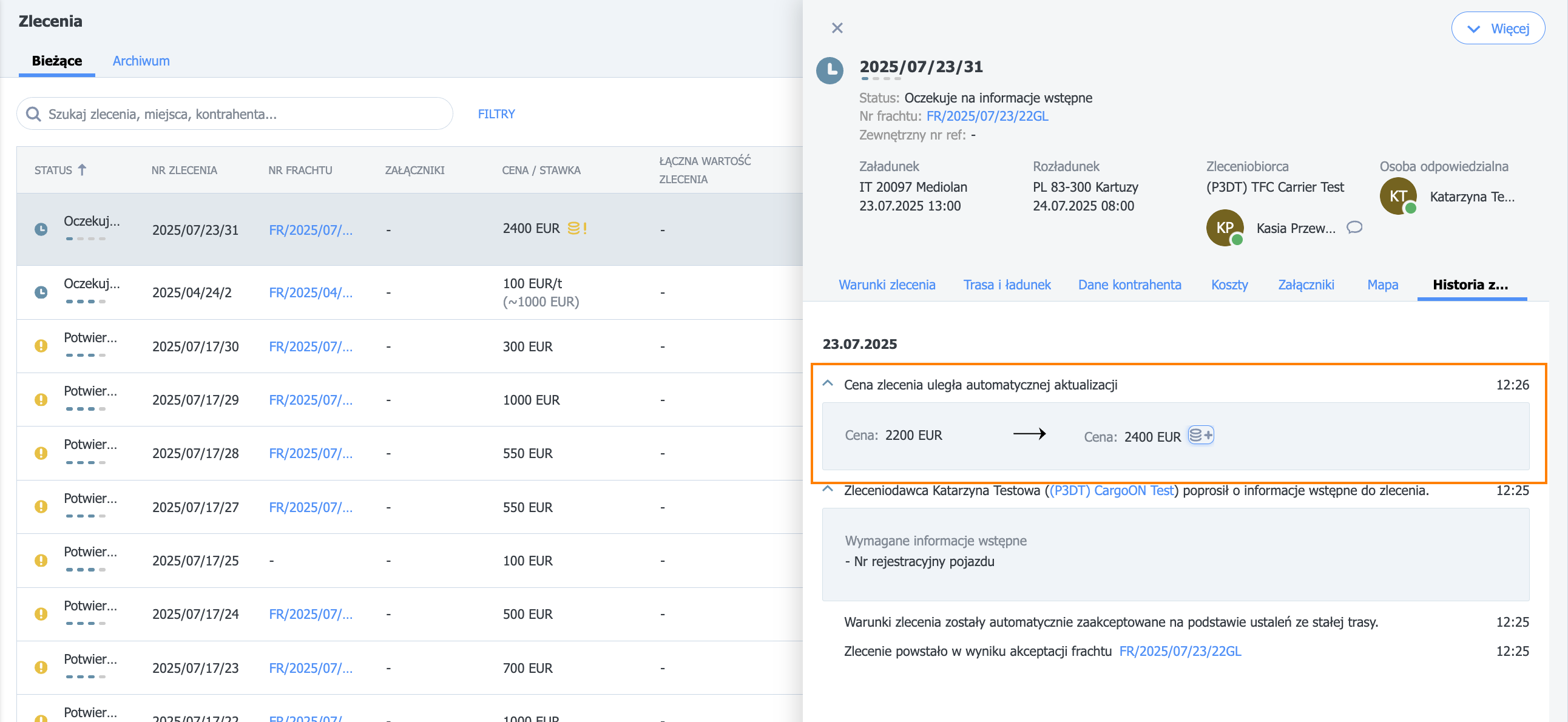
Taşıyıcı bakış açısından ek ücretli sabit rota teklifi
Müşteri, sabit rota koşullarına ek ücreti dahil ederse, ilgili etiket fiyat sütununda sabit rota listesinde görünecektir. Etikete tıkladığınızda ek ücretin türü ve koşulları hakkında ek bilgiler göreceksiniz.
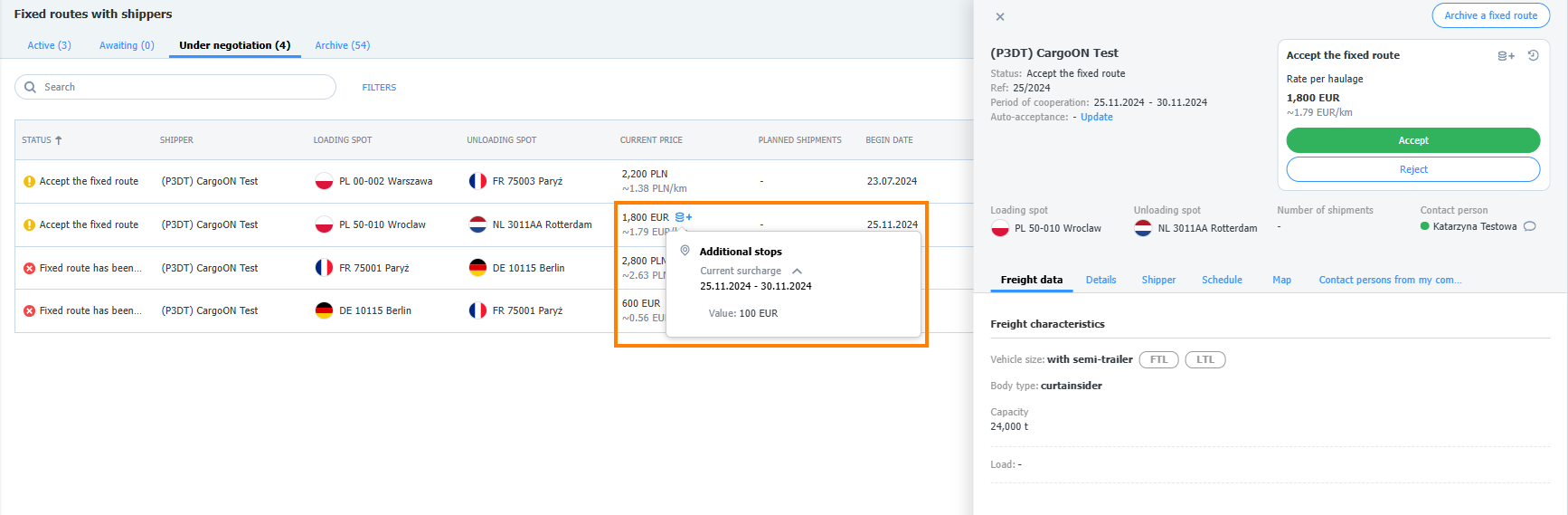
- Detaylarını görmek için seçilen sabit rotaya tıklayın. Sabit rota penceresinde de ek ücret etiketlerini bulacaksınız.
- Sabit rotayı kabul edin.
Taşıyıcı bakış açısından ek ücretli navlun teklifleri
Gönderici, sabit rotaya yayınla ile size bir navlun teklifi gönderdi
- Yük Ara modülüne gidin. Benim için sekmesinde teklifi bulacaksınız.
- Detaylarına tıklayın ve ardından Ek ücretleri gör seçeneğini seçin - araç ipucunda ayrıntılı bilgileri bulacaksınız.
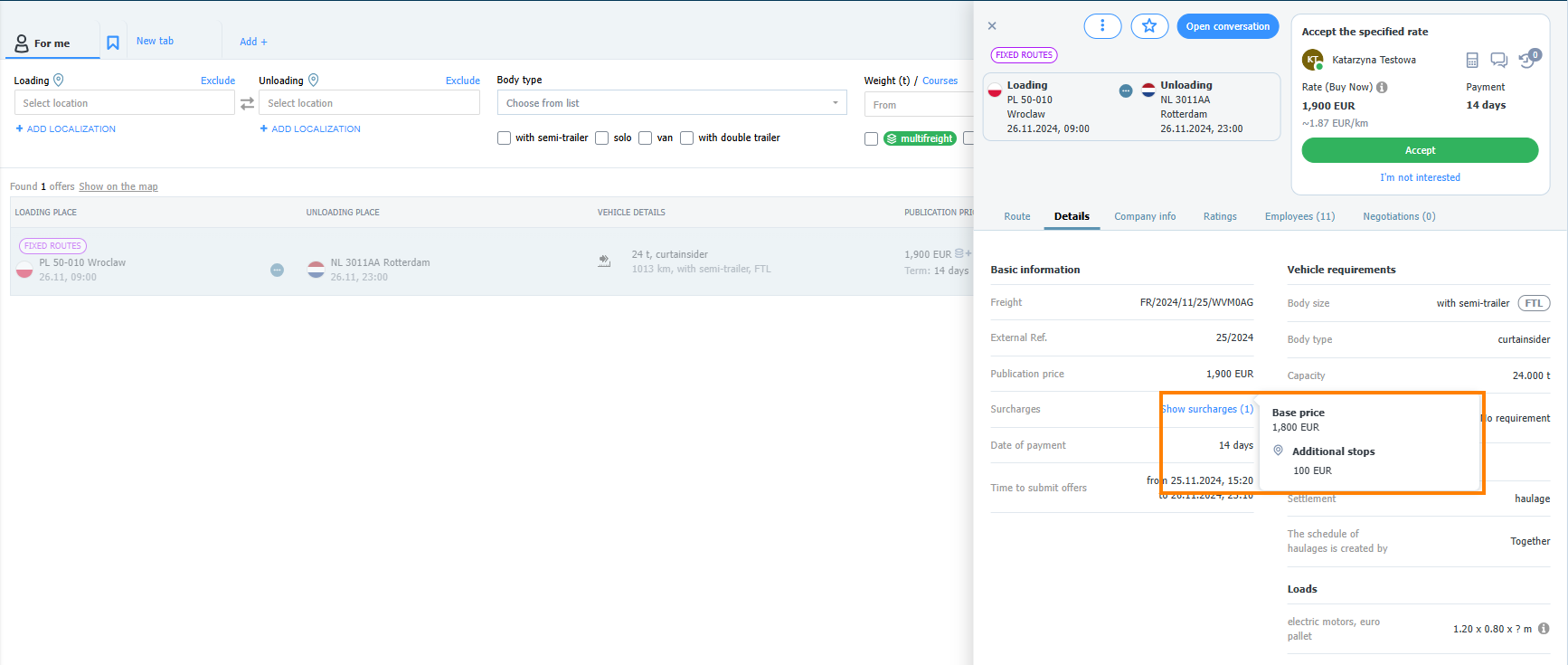
Artık teklifi kabul edebilir veya reddedebilirsiniz.

Sipariş detaylarında, Değişiklik geçmişi sekmesinde, fiyatın otomatik güncellenmesi hakkında bilgi bulacaksınız.